Merkzettel
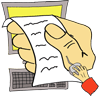
Unterrichtsidee:
"Ich war da auf einer interessanten Seite, aber ich finde sie nicht mehr."
"Wenn ich noch wüsste, wie die Internetadresse lautet!?"
Das kann vermieden werden, wenn Schülerinnen und Schüler gelernt haben, sich Favoriten (Internet-Explorer) bzw. sich Lesezeichen (Mozilla Firefox)anzulegen und zu pflegen. Außerdem entlastet es junge Schülerinnen und Schüler, die sich mit dem Abschreiben von Internetadressen schwer tun.
Methodisch-didaktische Notizen:
Eine häufig besuchte oder eine bemerkenswerte Internetadresse lässt sich in den Favoriten bzw. im Lesezeichen ablegen und bei einem Neustart des Browsers wieder aufrufen.
Wenn dieses Instrument einmal als nützlich erkannt wurde, werden sie häufig gebraucht; dann besteht aber die Notwendigkeit, Webadressen zu ordnen, zu löschen, zu verschieben oder zu exportieren, wenn sie an einem anderen Rechner gebraucht werden.
Technische Arbeitshilfen:
Alle Downloads bieten Aufgaben und praktische Beispiele zu den am häufigsten benutzten Browsern Internet Explorer und Mozilla Firefox.
Download 1 zeigt, wie die Favoriten / Lesezeichen gespeichert und gelöscht werden.
Download 2 zeigt, wie Ordner angelegt, mit Favoriten / Lesezeichen gefüllt werden können.
Download 3 zeigt, wie die Webadressen gepflegt werden können.
Download 4 zeigt, wie die gesamten Favoriten / Lesezeichen exportiert, gespeichert und an einen anderen Rechner importiert werden können.
Zum Herunterladen:
Aufgabenblatt/ Anleitung zum Herunterladen | Aufgabenblatt/ Anleitung zum Herunterladen |